Jaa ja muotoile kaikenkokoisia tiedostoja osanvaihtojen avulla. Voit esimerkiksi jakaa osia luvuiksi ja lisätä kuhunkin muotoilua, kuten sarakkeita, ylä- ja alatunnisteita, sivun reunoja.
Osanvaihdon lisääminen
-
Valitse kohta, josta haluat uuden osan alkavan.
-
Siirry kohtaan Asettelu > vaihdot.
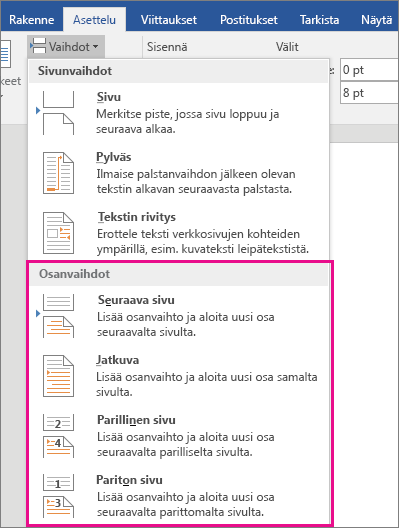
-
Valitse haluamasi osanvaihdon tyyppi:
-
Seuraava sivu Osanvaihto aloittaa uuden osan seuraavalta sivulta.

-
Jatkuva Osanvaihto aloittaa uuden osan samalla sivulla. Tämäntyyppistä osanvaihtoa käytetään usein sarakkeiden määrän muuttamiseen aloittamatta uutta sivua.

-
Parillinen sivu Osanvaihto aloittaa uuden osan seuraavalta parillisella sivulla.

-
Pariton sivu Osanvaihto aloittaa uuden osan seuraavalta parittomalta sivulta.

-
Osanvaihdon lisääminen
-
Valitse kohta, josta haluat uuden osan alkavan.
-
Siirry kohtaan Asettelu > Vaihdot ja valitse sitten haluamasi osanvaihdon tyyppi.
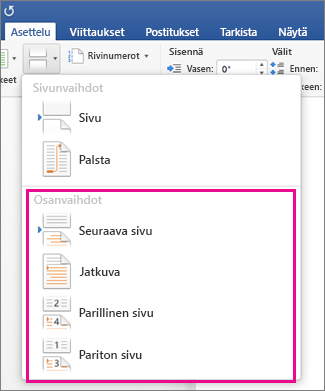
-
Seuraava sivu Aloittaa uuden osan seuraavalta sivulta.

-
Jatkuva Aloittaa uuden osan samalta sivulta. Tämä osanvaihto on erityisen hyödyllinen sarakkeita sisältävissä asiakirjoissa. Sen avulla voit muuttaa sarakkeiden määrää uutta sivua aloittamatta.

-
Parillinen sivu Aloittaa uuden osan seuraavalta parilliselta sivulta. Jos esimerkiksi lisäät Parillinen sivu -vaihdon sivun 3 loppuun, uusi osa alkaa sivulta 4.

-
Pariton sivu Aloittaa uuden osan seuraavalta parittomalta sivulta. Jos esimerkiksi lisäät Pariton sivu -vaihdon sivun 3 loppuun, uusi osa alkaa sivulta 5.

-
Voit lisätä sivunvaihtoja, mutta Wordin verkkoversio voi vielä lisätä osanvaihtoja.
Jos sinulla on Word-työpöytäsovellus, avaa asiakirja Avaa Wordissa -komennolla ja lisää osanvaihdot. Kun olet valmis ja tallennat asiakirjan, se säilyy tallennettuna sijainnissa, josta avasit sen Wordin verkkoversiossa.
Katso myös
Osanvaihtojen käyttäminen asiakirjan osan asettelun tai muotoilun muuttamiseen










